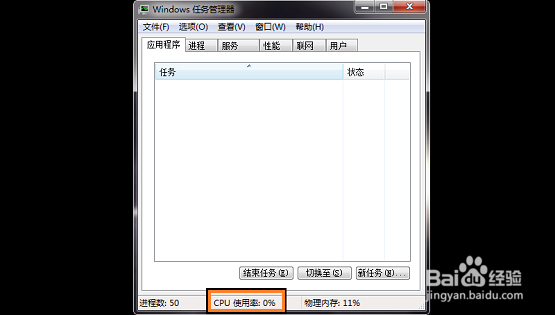清理svchost.exe和Windows自带功能以释放CPU
1、按Ctrl+Shift+ESC 打开Windows任务管理器, 转到 进程.
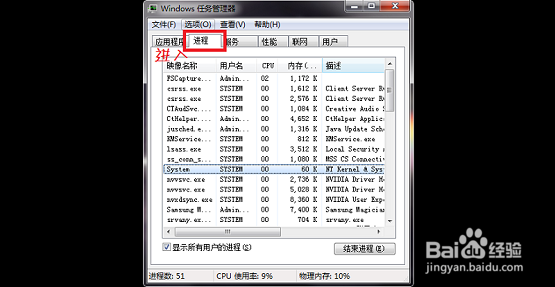
2、拉宽"CPU"栏, 点击"映像名称 项以确保程序按照英文字母顺序排序. 下拉滚动条以确认是否只有svchost.exe占用着CPU的容量.
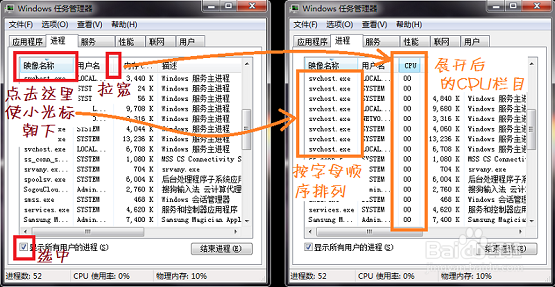
3、如果发现确实是svchost.exe占用了很多CPU, 那么跟随经验进行下一步.
1、在Win 7开始菜单的“搜索程序和文件”栏里输入“services.msc”或“服务”,即可搜索到“服务”项,点击之后就可以打开服务管理列表窗口.

2、接下来找到这些步骤并判断是否有用, 你将要右键这些项并点击 属性 进入修改页面.

3、Computer Browser,帮助网上邻居搜索其他机器的功能。浏览局域网上的其他计算机,并提供局域网中的计算机列表且自动更新。如果你的计算机并不处在局域网环境当中,只是单机运行的话,那么就可以禁用了。(建议笔记本用户改为手动)
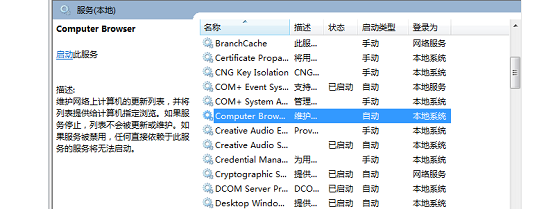
4、HomeGroup Listener(家庭组监听服务)维护家庭组计算机之间的关联配置并提供互相接收的服务。如果你的计算机并不在家庭组当中,当然可以选择禁用它.
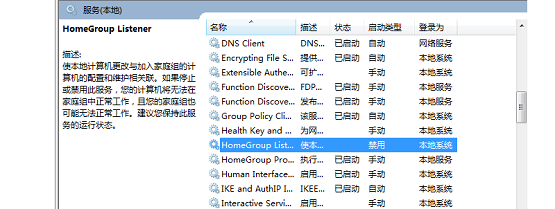
5、HomeGroup Provider (家庭组支持服务) 执行与家庭组的配置和维护相关的任务。如果你的计算机并不在家庭组当中,当然可以选择禁用它.
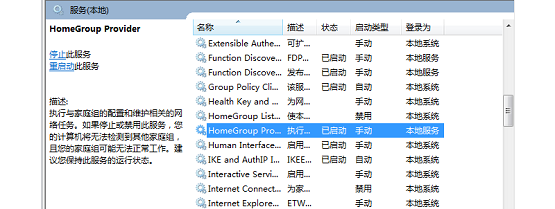
6、Offline Files(脱机文件服务)作用是将网络上的共享内容在本地缓存,使用户可以在脱机状态下访问共享文件, 不过不会影响QQ和微信等聊天应用, 所以可以放心禁用.
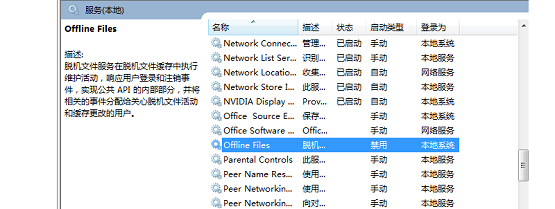
7、Server服务, 作用是允许计算机通过网络共享文件, 同样, 关闭后不影响QQ和微信等聊天软件的功能, 所以也可以放心禁用.
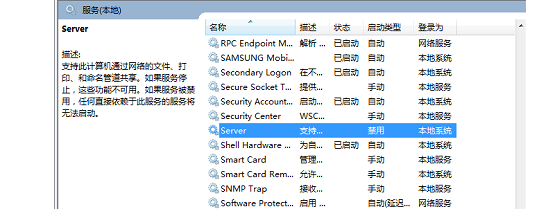
8、PrintSpooler服务 (脱机打印服务) 建议改手动,它的作用是: 如果一个文件失败不能打印, 就让排在它后面的优先.
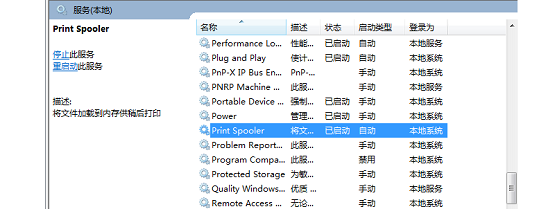
9、如果你用不到手写板 (包括SAI, PS软件用到的画板, 笔记本触摸板) 又不是平板电脑,那么可以禁用Tablet PC Input Service服务, 如果要用到的话改手动.
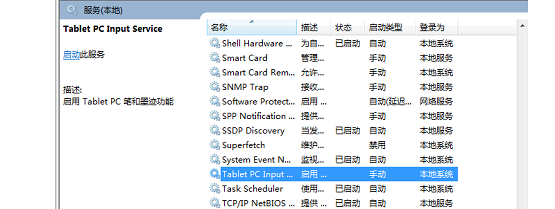
10、如果已经关闭了系统的自动更新功能,还要禁用Background Intelligent Transfer Service (后台智能传输服务),它的作用是使用空闲的网络带宽分给 Windows Update.
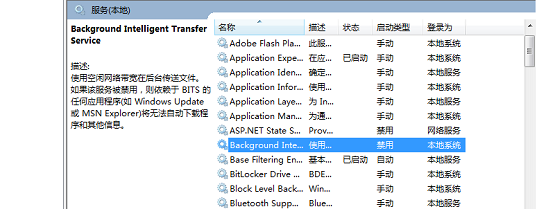
11、除了上述这些服务,如果你不用Windows Media Player,就可以禁用Windows Media Player Network Sharing Service 服务 (也可以根据步骤3直接清理掉整个WMP, 可跳过).

12、Distributed Link Tracking Client(客户端分布式链接跟踪服务)服务可以说完全没什么用!它的主要作用是在快捷方式在主程序上被重命名或移动后仍然有效.而且在局域网内,只有所有的电脑都开启了该服务才有效.
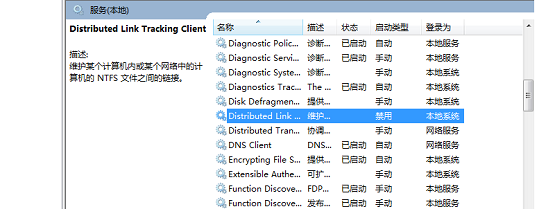
13、此外,Windows Error Reporting Service(Windows系统错误报告服务)这个服务相信大家很熟悉,它的作用就是在程序停止运行或停止响应时报告错误,并允许提供解决方案,还会生成相应的错误日志和报告.试问你用过它么?所以禁了吧,一点都不用犹豫!
注意: 这个和Windows的疑难解答功能无关
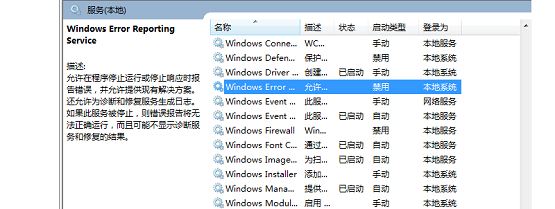
14、Shell Hardware Detection, 硬件检测服务,插入USB/移动硬盘之后弹出操作提示. 烦人,干脆禁用.

15、如果你关闭Shell Hardware Detection服务,就要根据提示联动关闭Windows Image Acquisition(Windows 图像采集服务), 不过只要安装了驱动就没有问题所以也可放心禁用
16、Windows Firewall 防火墙, 鸡肋服务, 只要安装了杀软或能自行判断下载的是软件还是病毒的话就关掉吧
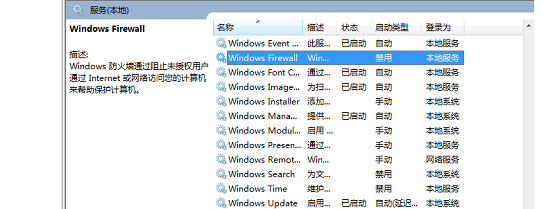
1、Superfetch -预读取并把部分硬盘当内存用. 然而大幅降低了系统速度. 一定要禁用.
2、Program Capability Assistant Service -安装完软件弹出没用窗口的始作俑者, 禁用.
3、Shall Hardware Detection -插入U盘, 系统弹出窗口问你下一步的动作, 关都关不掉, 只有禁用.
4、Remote 开头的所有服务: 让别人通过网络连接你的电脑进行注册表/桌面设置等, 只有极少数人用得到的服务, 如果你没听说过就禁用
5、Security Center -提示你防火墙, 杀毒没开的小旗子, 禁用
6、Windows Time -联网查询时间, 然而电脑内部本身也就差几秒所以禁用
1、进入 开始菜单 -> 控制面板 -> 程序 -> 卸载程序 -> (左上角) 打开或关闭Windows功能
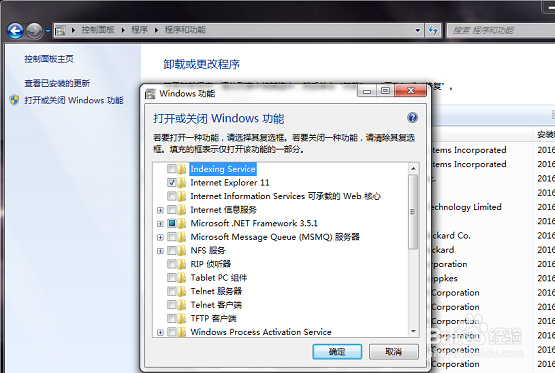
2、如果不用Windows Media Player, 可以将栏中的 媒体功能 反勾选;
如果桌面上不用Windows自带小工具, 可以将其反勾选.
剩下的项建议搜索是否有用在考虑, 否则现在就不要动任何其他的项了
1、将电脑重启, 这时的CPU占用会前所未有的低哦!